Definition: Dieses Joint Display integriert Daten durch die Gegenüberstellung von qualitativen Daten (codierte Segmente oder Summarys) als eine Dimension und Gruppen, die durch quantitative Daten gebildet werden, als andere Dimension.
Mithilfe dieses Joint Displays lassen sich codierte Segmente oder wahlweise Summarys für Gruppen von Dokumenten gegenüberstellen. Die Gruppen werden anhand vorhandener Variablenwerte gebildet. Die folgende Darstellung zeigt eine schematische Darstellung des Joint Displays für die Variable „Berufsstatus“, deren drei Ausprägungen für die Bildung von Subgruppen verwendet wird:
| arbeitslos (N = x Dokumente) |
angestellt (N = y Dokumente) |
selbstständig (N = z Dokumente) |
|
|---|---|---|---|
| Thema 1 (Code 1) | Codierte Segmente / Summarys | Codierte Segmente / Summarys | Codierte Segmente / Summarys |
| Thema 2 (Code 2) | Codierte Segmente / Summarys | Codierte Segmente / Summarys | Codierte Segmente / Summarys |
| Thema 3 (Code 3) | Codierte Segmente / Summarys | Codierte Segmente / Summarys | Codierte Segmente / Summarys |
In den Spalten werden die Dokumente zusammengefasst, welche die jeweils gewählte Variablenausprägung haben. Die einzelnen Zellen enthalten die codierten Segmente bzw. die selbst verfassten Summarys dieser Segmente nach Themen gelistet. Die Zeilen werden durch ausgewählte Themencodes gebildet.
Ein neues Display erstellen
Klicken Sie im Tab Mixed Methods auf den Eintrag QUAL Themen für QUAN Gruppen (entweder für codierte Segmente oder für Summarys) an, woraufhin der folgende Dialog erscheint:
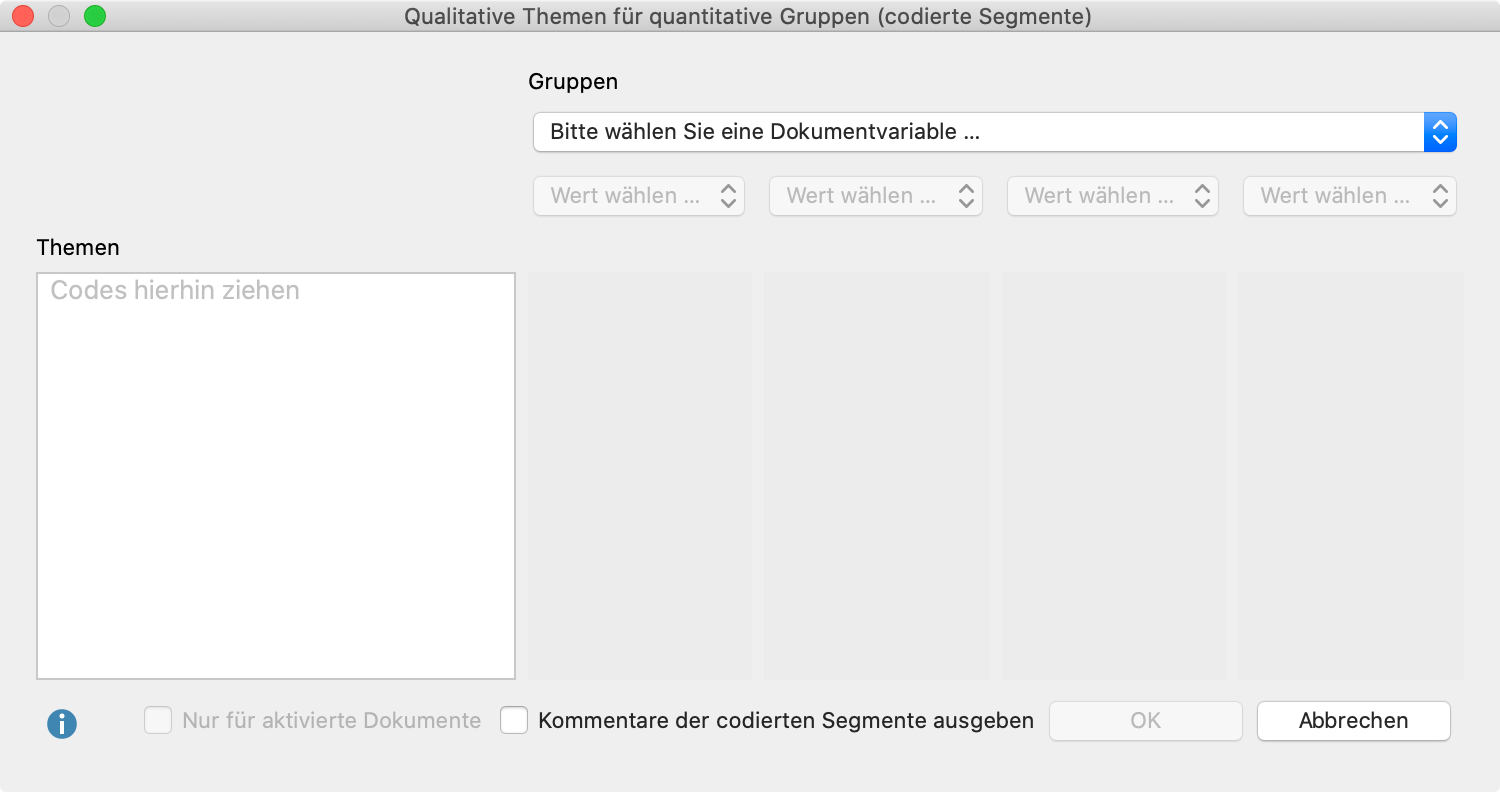
- Bilden Sie zunächst die zu vergleichenden Gruppen, indem Sie eine Dokumentvariable aus dem oberen Ausklappmenü wählen. In den unteren Ausklappmenüs können Sie für die max. vier Spalten des Displays einen Variablenwert wählen. MAXQDA wählt für die Spalte jeweils alle Dokumente aus, welche diesen Variablenwert zugewiesen bekommen haben.
- Mit der Option Nur aktivierte Dokumente können Sie die Auswertung auf die aktuell aktivierten Dokumente beschränken. Es werden dann nur die Dokumente in einer Spalte ausgewertet, die sowohl aktiviert als auch den jeweiligen Variablenwert aufweisen.
- Ziehen Sie mit der Maus beliebige Codes aus der „Liste der Codes“ in den Fensterbereich „Themen“. Die Reihenfolge der Codes lässt sich mit der Maus anpassen. Ein Code lässt sich aus der Auswahlliste durch Ziehen mit der Maus oder drücken von Entf (Windows) oder Löschtaste (macOS) entfernen.
- Wenn Sie die Option Kommentare für codierte Segmente ausgeben anklicken, wird in der Ergebnistabelle zusätzlich unterhalb eines codierten Segments auch der Kommentar zu dem Segment ausgegeben, natürlich nur, wenn ein Kommentar für das Segment verfasst wurde. Diese Option ist nicht verfügbar, wenn ein Display für Summarys erstellt werden soll.
- Nach Klick auf OK erscheint ein Dateidialog, in dem Sie einen Dateinamen und Speicherort vergeben können.
MAXQDA erstellt nun das Joint Display als Interaktive Segmentmatrix direkt in MAXQDA, sodass Sie die Ergebnisse im Detail und interaktiv analysieren können. Weitere Hinweise zur Bedienung des Ergebnisfensters finden Sie im Abschnitt Interaktive Segmentmatrix.
